5 個最佳元資料編輯器推薦
元資料包含敏感資訊,例如檔案名稱、格式、建立日期、位置、擷取裝置、編輯軟體等。編輯數位檔案的元資料可能非常耗時。所以你最好選擇一個好的 元資料編輯器 當您需要編輯影片、音訊、照片或 PDF 元資料。

- 指南清單
- 第 1 部分:最佳視訊元資料編輯器
- 第 2 部分. 線上相簿元資料編輯器
- 第 3 部分:Windows 的預設元資料編輯器
- 第 4 部分:Mac 官方照片元資料編輯器
- 第 5 部分:適用於 iPhone 和 Android 的元資料編輯器應用程式
- 第六部分. 元資料編輯器常見問題解答
第 1 部分:適用於 Windows 11/10/8/7 PC 和 Mac 的最佳視訊和音訊元資料編輯器
Video Converter Ultimate 是一款功能齊全的影片編輯和轉換軟體,可提供許多有價值的工具來滿足不同的需求。它配備了獨特的 媒體元資料編輯器 讓您輕鬆編輯音訊和視訊元資料。無論您想在電腦上查看、編輯或刪除元數據,它都可以是最好的元數據編輯器。您可以選擇正確的版本並免費下載它來編輯媒體檔案的元資料。
在您的電腦上啟動此元資料編輯器並點擊其 工具箱 標籤。這將顯示許多有用的工具,包括 媒體元資料編輯器。如您所見,它還提供視訊增強器、視訊壓縮器、GIF 製作器、3D 製作器、視訊修剪器、色彩校正和其他工具。

開啟媒體元資料編輯器並點擊 + 圖示來載入您的視訊或音訊檔案。您可以自由編輯視訊元資料和音樂標籤,例如檔案名稱、標題、藝術家、專輯、作曲家、類型、創作年份、歌曲/電影封面等。此外,您可以為文件添加註釋。

編輯元資料後,按一下 節省 按鈕將這些編輯的資料同步到來源檔案。螢幕上會彈出提示訊息,告訴您來源檔案的媒體訊息已被修改。

媒體元資料編輯器支援所有流行的視訊和音訊格式,包括 MP4、MOV、FLV、AVI、MKV、M4V、M4A、AAC、MP3、ALAC、FLAC、APE 等。這款推薦的 Video Converter Ultimate 不僅僅是一個元資料編輯器,還附帶其他有用的工具,供您編輯媒體檔案、提高品質和自訂輸出效果。
第 2 部分:免費線上相簿元資料編輯器
元編輯器 是一款免費的線上相簿元資料編輯器,支援各種流行的元資料標準,例如 EXIF、IPTC 和 XMP。它使您能夠查看、添加和修改其三個標準的任何欄位的資訊。此線上影像元資料編輯器可以編輯 JPG、JPEG、PNG、GIF、TIFF、WEBP 和 RAW 格式的照片。您還可以管理文件元數據,包括創建者的姓名、版權、聯絡資訊等。
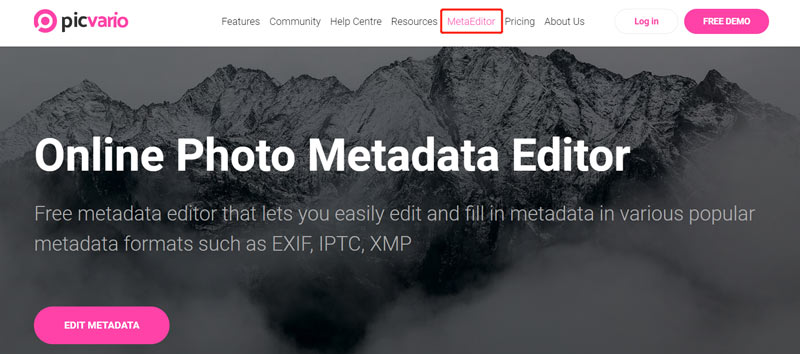
MetaEditor 無需安裝任何外掛程式即可無縫線上工作。您可以免費使用它在網頁瀏覽器上編輯照片元資料。當你輸入它的 線上照片元資料編輯器 頁面,您可以點擊 編輯元數據 按鈕上傳您的圖像檔案。您可以看到所有關聯的照片元資料都列在左側。右側將顯示三個提供的標準。您可以選擇一個標準並顯示該標準的所有屬性。之後,您可以根據需要編輯必填欄位。
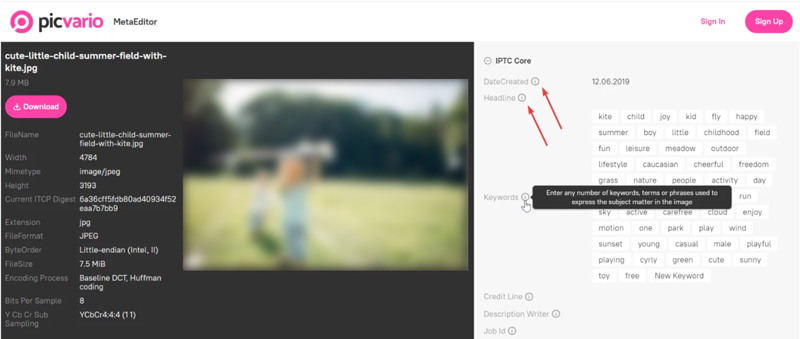
第 3 部分:Windows PC 的預設檔元資料編輯器
編輯影片、音訊、照片或文檔 元數據 在Windows電腦上,您可以使用其內建的元資料編輯器, 文件管理器。它允許您直接檢查和編輯文件元資料。當您在檔案總管中開啟檔案時,可以右鍵單擊該檔案並轉到 特性.
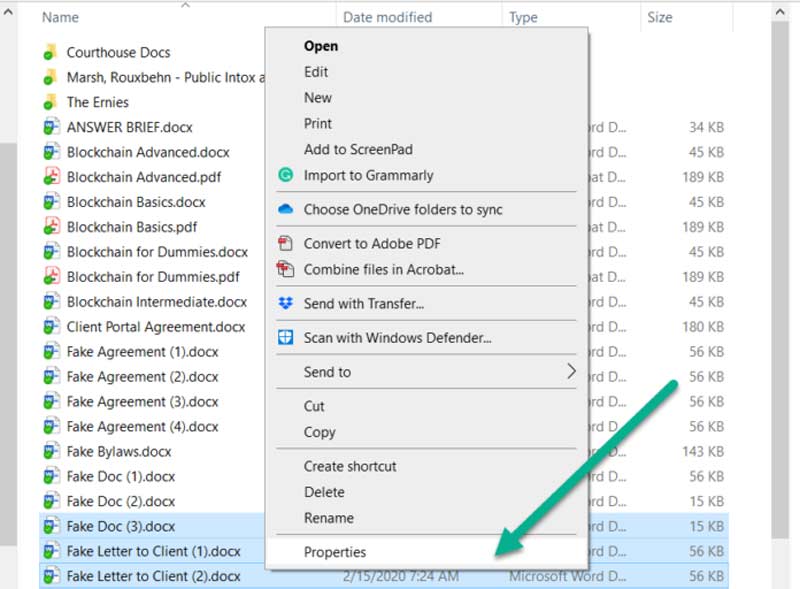
您可以單擊 細節 選項卡可檢查所有相關文件信息,例如標題、專輯、年份、流派、長度、作者、程式名稱、拍攝資料、版權等。您可以將新元資料新增至文件或編輯原始元資料。編輯影片、音訊或圖片元資料後,您可以點擊 好的 按鈕儲存您的變更。
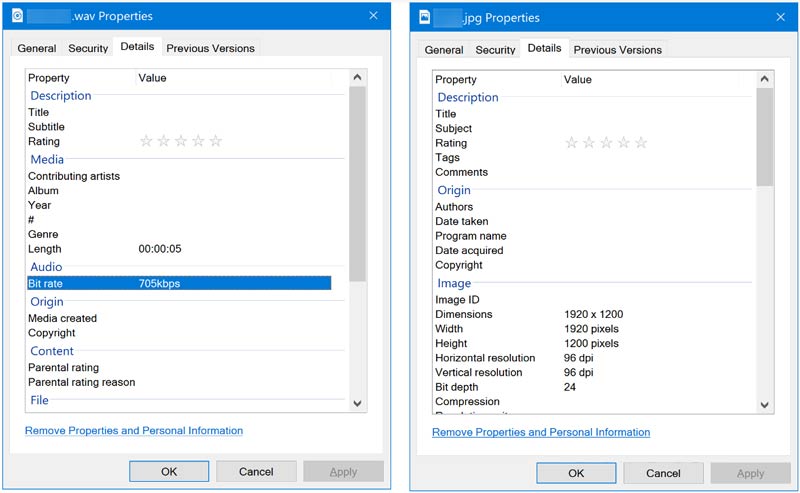
第 4 部分:Mac 官方照片元資料編輯器
這 相片 Mac 上的應用程式可以用作免費的元資料編輯器來添加或修改一些圖像詳細資訊。您可以使用它來編輯各種相片元數據,包括日期、位置、格式、相機型號、焦距、曝光、版權、使用條款等。它預先安裝在任何 Mac 上,可以幫助您輕鬆查看和編輯照片元資料。
您可以在 Mac 上開啟“照片”應用,右鍵單擊要編輯其元資料的圖像文件,然後選擇 獲取資訊 選項。現在您可以在更多資訊標題下查看照片資訊。
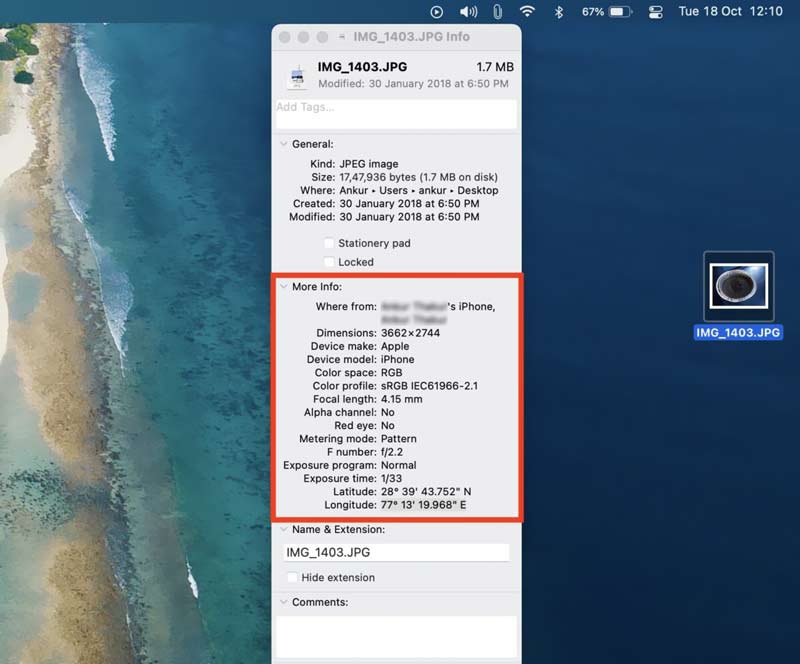
您也可以使用 預覽 編輯或 清除元資料 在 Mac 上。當您使用預覽打開圖片時,您可以單擊頂部 工具 菜單並轉到 顯示檢查員。您可以點擊“GPS”、“Exif”、“TIFF”或“常規”來檢查和編輯檔案元資料。
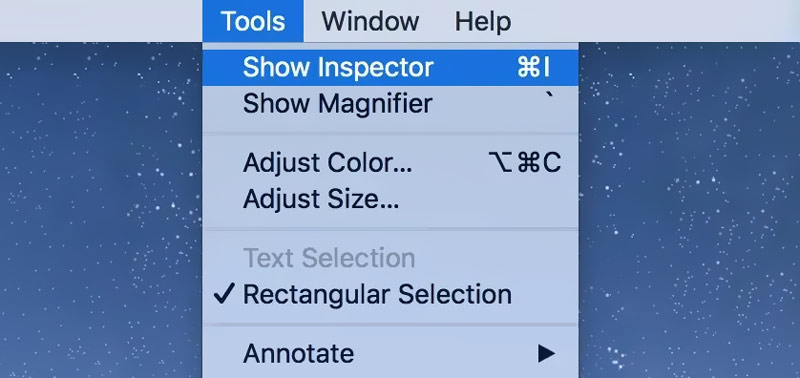
第 5 部分:適用於 iPhone 和 Android 的元資料編輯器應用程式
您可以信賴 Google照片 當您需要在手機上編輯影片或音訊的元資料。它與 Android 手機、iPhone 和 iPad 相容。您可以從 Google Play Store 或 App Store 免費安裝它。 Google Photos 可以作為元資料編輯器來查看和編輯日期和時間。
您可以在 Google Photos 應用程式中開啟圖像或影片文件,然後點擊右上角的三點圖示以檢查其元資料。然後您可以點擊 編輯 圖示以更改日期和時間戳記、新增位置以及編輯其他詳細資訊。
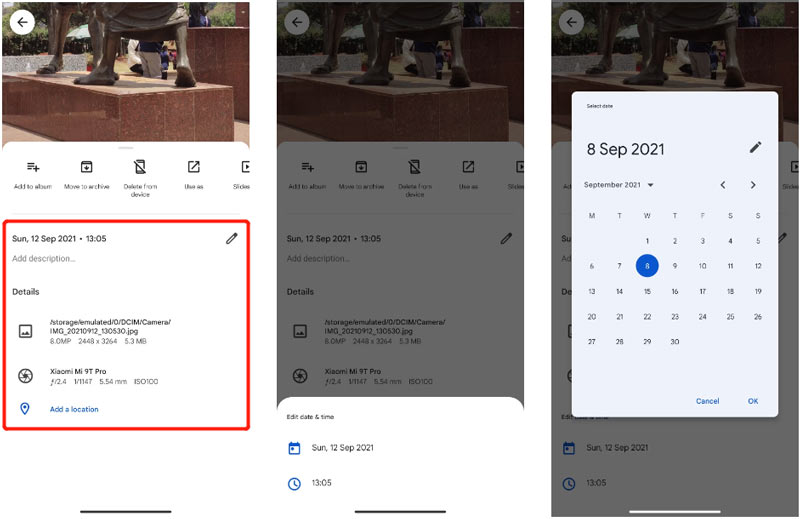
第六部分. 元資料編輯器常見問題解答
VLC 可以編輯電影元資料嗎?
VLC 媒體播放器可讓您檢視和編輯影片和音樂檔案的元資料。您可以在 VLC 中開啟影片,按一下「工具」選單,然後從下拉清單中選擇「媒體訊息」選項。在「目前媒體資訊」視窗中,您可以按一下「元資料」或「一般」選項卡,查看部分元資料資訊。您可以根據需要添加新的詳細資訊並編輯電影元資料。
如何免費線上編輯 PDF 元資料?
網路上提供了大量線上 PDF 元資料編輯器。您可以使用 Sejda、PDF Candy、AvePDF 或 PDF4me 等一些流行的工具直接在 Web 瀏覽器上編輯 PDF 元資料。
如何編輯有聲書的元資料?
您可以依靠上面推薦的媒體元資料編輯器來輕鬆編輯有聲書的元資料。它允許您添加和編輯藝術家的姓名、年份、專輯、曲目等。此外,您還可以找到一些專門設計的有聲讀物元資料編輯器來幫助您編輯有聲書的文件詳細資訊。
結論
讀完這篇文章後,您可以獲得五個最好的 元資料編輯器 編輯影片、音訊、PDF、照片、文件和其他文件的元資料。如果您有其他元資料編輯應用程式推薦,請在下面的評論中與其他讀者分享。
你怎麼看這個帖子?點擊評價這篇文章。
出色的
評分: 4.9 / 5(基於 215 票)



